win10cpu占用率怎么看 查看win10cpu使用率的步骤
更新时间:2023-09-25 09:48:16作者:huige
cpu是电脑中很重要的一个核心,我们使用电脑的过程中,cpu占用率会不断的变化,如果cpu占用太多的话,就会导致电脑卡顿等情况,所以我们如果遇到电脑卡顿的时候可以先看看cpu占用率是否太高了,只是有部分用户不知道win10cpu占用率怎么看吧,带着此问题,本文给大家解一下查看win10cpu使用率的步骤。
方法如下:
1、首先,找到系统桌面下面的工具栏。

2、然后,在工具栏位置,点击鼠标右键。选择任务管理器。
3、接着,选择任务管理器的性能。
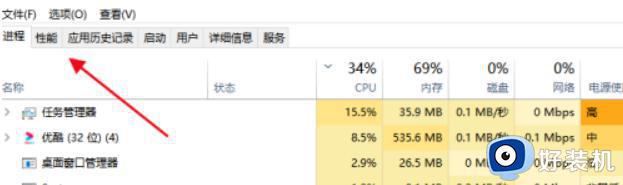
4、这样,就可以查看所有的cpu的核心使用率。
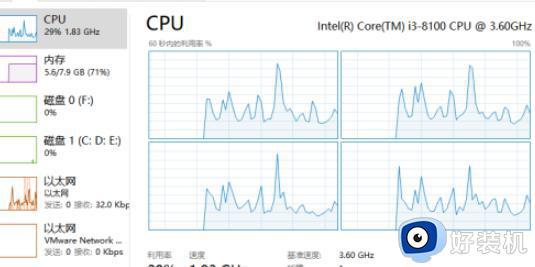
关于win10cpu占用率的详细查看方法就给大家讲述到这里了,有想要查看的用户们可以参考上述方法来查看就可以了,赶紧试试看看吧。
win10cpu占用率怎么看 查看win10cpu使用率的步骤相关教程
- win10cpu占用率过高的解决方法 win10cpu占用很高怎么办
- win10cpu占用率高的优化方法 win10cpu占用很高怎么办
- win10cpu温度怎么查看 快速查看win10cpu温度的方法
- win10怎样降低cpu占用率和内存 win10降低cpu占用率和内存的五种方法
- win10电脑cpu频率低怎么回事 win10cpu频率过低如何调整
- 电脑win10cpu温度在哪里查看 快速查看win10电脑cpu温度的技巧
- win10 怎么查看gpu占用率 win10如何看gpu占用率
- 更新win10cpu占用过高怎么办 更新win10cpu占用过高三种解决方法
- win10cpu性能如何调节 win10cpu性能调到最佳状态的方法
- win10彻底解决cpu占用过高的方法 win10cpu运行100%怎么解决
- win10拼音打字没有预选框怎么办 win10微软拼音打字没有选字框修复方法
- win10你的电脑不能投影到其他屏幕怎么回事 win10电脑提示你的电脑不能投影到其他屏幕如何处理
- win10任务栏没反应怎么办 win10任务栏无响应如何修复
- win10频繁断网重启才能连上怎么回事?win10老是断网需重启如何解决
- win10批量卸载字体的步骤 win10如何批量卸载字体
- win10配置在哪里看 win10配置怎么看
win10教程推荐
- 1 win10亮度调节失效怎么办 win10亮度调节没有反应处理方法
- 2 win10屏幕分辨率被锁定了怎么解除 win10电脑屏幕分辨率被锁定解决方法
- 3 win10怎么看电脑配置和型号 电脑windows10在哪里看配置
- 4 win10内存16g可用8g怎么办 win10内存16g显示只有8g可用完美解决方法
- 5 win10的ipv4怎么设置地址 win10如何设置ipv4地址
- 6 苹果电脑双系统win10启动不了怎么办 苹果双系统进不去win10系统处理方法
- 7 win10更换系统盘如何设置 win10电脑怎么更换系统盘
- 8 win10输入法没了语言栏也消失了怎么回事 win10输入法语言栏不见了如何解决
- 9 win10资源管理器卡死无响应怎么办 win10资源管理器未响应死机处理方法
- 10 win10没有自带游戏怎么办 win10系统自带游戏隐藏了的解决办法
